Paso 1: Multi-seleccione todas las líneas coincidentes
Opción 1: A multi-seleccionar todas las líneas que contienen una subcadena
- Seleccione la cadena de interés.
- Golpear Alt+F3 para multi-seleccione todas las ocurrencias.
- Golpear Ctrl+L (Ampliar la Selección a la Línea).
Opción 2: A multi-seleccionar todas las líneas que coincidan con una expresión regular
- Golpear Ctrl+F para abrir el cajón.
- Asegúrese de expresiones Regulares es habilitado (Alt+R para alternar).
- El tipo de la expresión regular.
- Golpear Alt+Entrar a la multi-seleccione todos los partidos.
- Golpear Ctrl+L (Ampliar la Selección a la Línea).
Paso 2: Hacer algo con esas líneas
Opción 1: Para deshacerse de todas las líneas que no están seleccionados
- Golpear Ctrl+C para copiar.
- Golpear Ctrl+Una para seleccionar todos.
- Golpear Ctrl+V para reemplazar la selección de las líneas coincidentes.
Opción 2: Para deshacerse de todas las líneas que están seleccionados
- Golpear Ctrl+Mayús+K (Borrar Línea).
Opción 3: Para extraer las líneas seleccionadas en un archivo nuevo
- Golpear Ctrl+C para copiar.
- Golpear Ctrl+N para abrir un archivo nuevo.
- Golpear Ctrl+V para pegar.
Fuente: https://www.enmimaquinafunciona.com/pregunta/24447/como-puedo-filtrar-un-archivo-que-contiene-una-cadena-en-sublime-de-texto-de-2-lineas
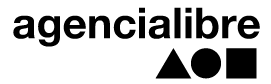
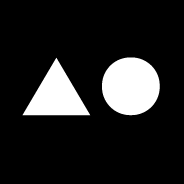
Comentarios recientes